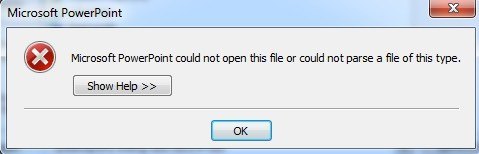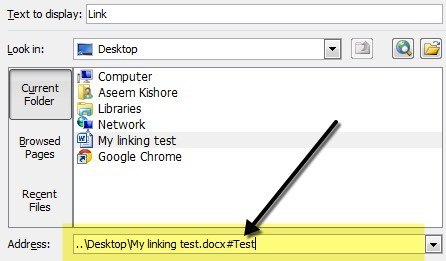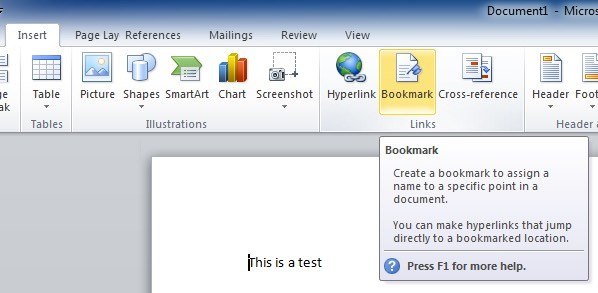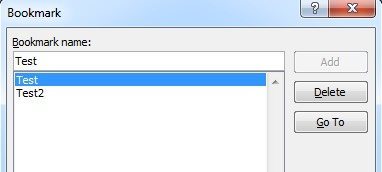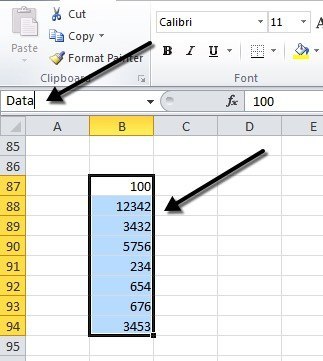PowerPoint 프레젠테이션을 다른 프레젠테이션에 링크해야합니까? 다른 프레젠테이션의 특정 슬라이드에 연결할 수 있다면 어떨까요? Word 또는 Excel 문서에도 링크 할 수 있다면 (그리고 문서의 어느 부분을 열 것인지 정확하게 지정할 수 있다면)? 자,이 작업을 수행 할 수 있으며이 게시물에서 어떤 방법을 보여줄 것입니다.
먼저 PowerPoint 프레젠테이션과 연결할 다른 파일이 필요합니다. 이 예에서는 두 개의 PowerPoint 프레젠테이션을 연결하고 두 번째 프레젠테이션의 슬라이드 2로 즉시 이동합니다.
여러 PowerPoint 프레젠테이션 연결
1 단계: 링크에 대해 원하는 개체를 찾거나 만듭니다. 사진, 클립 아트, 텍스트 등이 될 수 있습니다. 해당 개체를 선택하고 삽입탭 아래에있는 하이퍼 링크버튼을 클릭하십시오. 이것은 Office 2007, 2010 및 2013에서 올바르게 작동합니다.
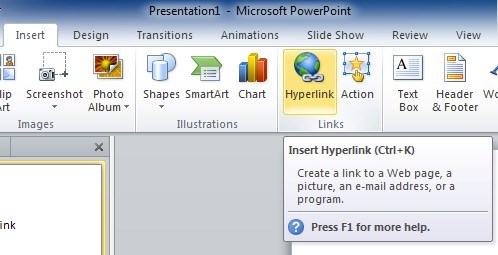
2 단계: 이제 하이퍼 링크 대화 상자 링크가 열려있는 파일을 찾고 찾아보십시오. 한 번 클릭하여 파일을 강조 표시하지만 완료 할 단계가 하나 더 있기 때문에 대화 상자를 닫지 마십시오.
참고:이 단계를 완료하면 3 단계: 해당 문서의 특정 위치가 아닌 전체 프레젠테이션 또는 문서로 연결되는 링크입니다.
0
PowerPoint 프레젠테이션에 링크하는 경우 모든 다른 슬라이드가 표시됩니다. 원하는 프레젠테이션의 위치를 선택하고 OK를 누릅니다.
4 단계:
5 단계: 링크가 제대로 작동하는지 테스트합니다. 참고 :PowerPoint의 하이퍼 링크는 슬라이드 쇼 모드에서만 작동합니다.
이 기능은 다른 프리젠 테이션의 일부를 직접 사용하려는 경우 매우 유용 할 수 있습니다. 그 과정에서 당신의 발표를 매우 오랫동안하고 싶지는 않습니다.
일부 사용자의 경우 하이퍼 링크를 클릭하지 않고 프리젠 테이션을 진행할 수 있지만 자세한 내용이 더 필요할 수 있으므로 다른 사용자에게 클릭하면됩니다. 하이퍼 링크를 표시하고 추가 정보를 표시 할 수 있습니다.
다른 프레젠테이션의 다른 슬라이드에 링크하면 다시 돌아 오기 전에 두 번째 프레젠테이션에있는 연결된 슬라이드 뒤의 모든 슬라이드가 표시됩니다 PowerPoint를 Word 또는 Excel에 연결
아쉽게도 Word 북마크 또는 Excel 명명 된 범위에 연결하는 과정은 간단하지 않습니다. 위의 단계를 수행하고 Word 파일을 선택한 다음 북마크를 클릭하면 다음과 같은 오류 메시지가 나타납니다.
Microsoft PowerPoint에서이 파일을 열 수 없거나이 형식의 파일을 구문 분석 할 수 없습니다.
이제 어떻게해야할까요? 주소 상자에 경로 뒤에 책갈피 이름이나 명명 된 범위를 수동으로 입력해야합니다.
먼저 파일을 선택하고 #기호와 북마크 이름을 끝에 추가하십시오. 확인을 클릭 한 다음 링크가 제대로 작동하는지 테스트하십시오. Word에서 북마크를 만드는 방법을 모르는 경우 Word 문서의 위치를 선택한 다음 삽입탭으로 이동하여 북마크를 클릭하기 만하면됩니다. strong>.
PowerPoint 프레젠테이션에서 링크를 클릭하면 문서의 책갈피 위치와 정확히 일치하는 단어가 열립니다.
Excel에서 셀을 선택한 다음 셀 번호를 표시하는 작은 상자에 이름을 입력하고 Enter 키를 누릅니다.
링크를 클릭하면 Excel이 열리고 전체 범위가 자동으로 선택되므로 검색을 시도 할 필요가 없습니다.
전반적으로 하이퍼 링크 기능은 매우 유용합니다 데이터 또는 지원 문서에 대한 링크가 보완 된 프레젠테이션이있는 경우 질문이 있으시면 의견을 게시하십시오. 즐기십시오!